Il est raisonnable de croire que chaque nouvelle version de Windows s’agrandit. De nouvelles choses en plus des anciennes devraient faire en sorte que Windows 11 utilise plus d’espace, n’est-ce pas ? Peut-être. Voyons ce que vous pouvez faire pour que votre installation de Windows 11 prenne moins d’espace.

Combien d’espace Windows 11 prend-il ?
Ce dont Windows 11 a besoin et ce dont Microsoft a besoin pour installer Windows 11 sont deux choses différentes. L’exigence de stockage de bureau Windows 11 est de 64 Go. Cependant, la page des exigences Windows 11 de Microsoft nous avertit: « Un espace de stockage supplémentaire peut être nécessaire pour télécharger les mises à jour et activer des fonctionnalités spécifiques.
Table des matières 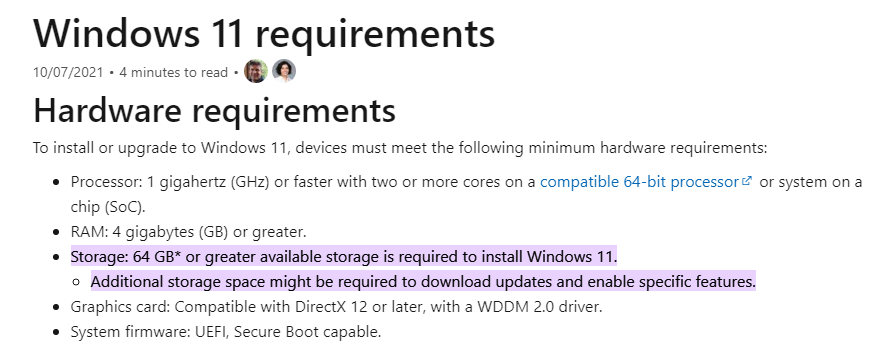
Quelle est la taille du téléchargement d’installation de Windows 11 ?
Si vous effectuez une mise à niveau directe de Windows 10 vers Windows 11, la taille du téléchargement est d’environ 3,5 Go. Cependant, si vous souhaitez installer Windows 11 à l’aide d’un fichier.ISO, prévoyez au moins 5,37 Go d’espace. Les fenêtres dans différentes langues peuvent avoir une taille de fichier.ISO plus importante. Si vous pensez que 5,37 Go, c’est beaucoup, gardez à l’esprit qu’il s’agit d’un programme d’installation Windows multi-édition.

Quelle édition de Windows 11 utilise le moins d’espace ?
Vous connaissez Windows Home et Windows Pro éditions. Mais connaissiez-vous Windows en mode S, Windows Education et Windows Enterprise ? Chaque édition a des capacités et des fonctionnalités différentes installées.
Windows 11 en mode S est le plus susceptible d’avoir la plus petite taille d’installation, non modifiée. Ce qui est logique car il s’agit d’une version allégée de Windows 11 Home, permettant uniquement l’installation d’applications à partir du Microsoft Store et de Microsoft Edge en tant que navigateur Web. On ne sait pas à quel point Windows 11 en mode S sera petit, cependant Windows 10 en mode S n’utilise qu’environ 5 Go d’espace disque.
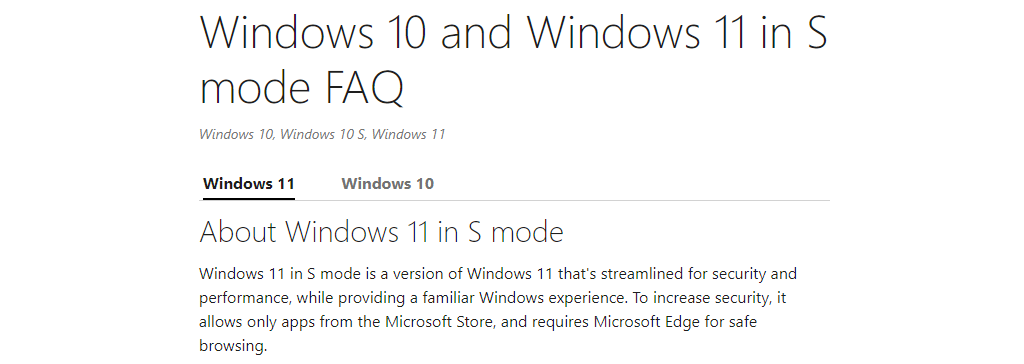
Installation de Windows 11 en mode S nécessite beaucoup de travail que la personne moyenne n’est pas capable de faire, alors laissez cela aux fabricants d’appareils. Si vous voulez le plus petit Windows 11, achetez un appareil qui dit qu’il utilise Windows 11 en mode S. Vous pouvez désactiver le mode S dans Windows 11, mais il n’est pas possible de revenir en mode S une fois que vous l’avez fait.
Windows 11 Home a une empreinte de 17,88 Go installé, sans synchronisation avec votre OneDrive. Si vous choisissez de synchroniser votre OneDrive lors de la configuration de Windows 11, ajoutez la taille de votre OneDrive à ce nombre.
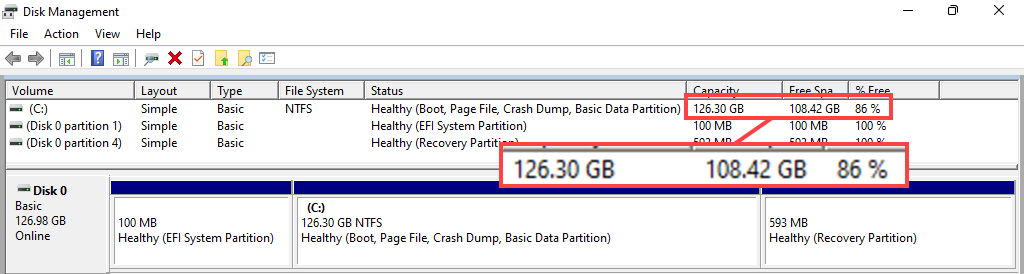
Windows 11 Pro prend 18,09 Go une fois installé. C’est basé sur une installation qui n’est pas attachée à un domaine. Être connecté à un domaine ne ferait pas beaucoup de différence à moins qu’il n’y ait des politiques qui ajoutent ou suppriment des éléments de Windows 11 Pro ou installent des pilotes, des imprimantes et des logiciels.
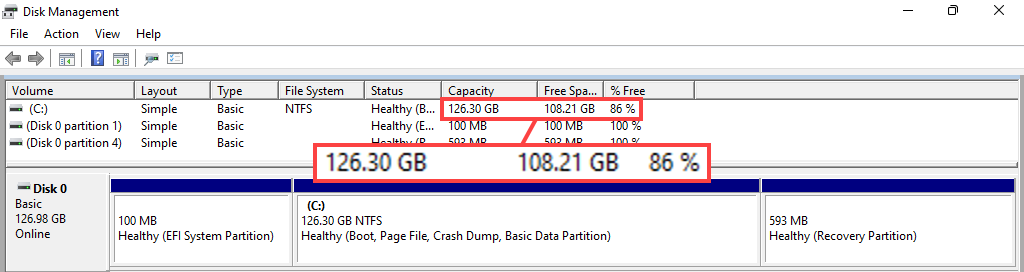
Windows 11 Education utilise un peu moins d’espace que Pro, mais plus que Home, à 17,91 Go. Cette édition a pris le plus de temps à installer dans les tests, mais une grande partie de cela est la configuration obligatoire de l’authentification multifacteur (MFA). C’est bon à voir dans le Windows qui est dans les écoles.
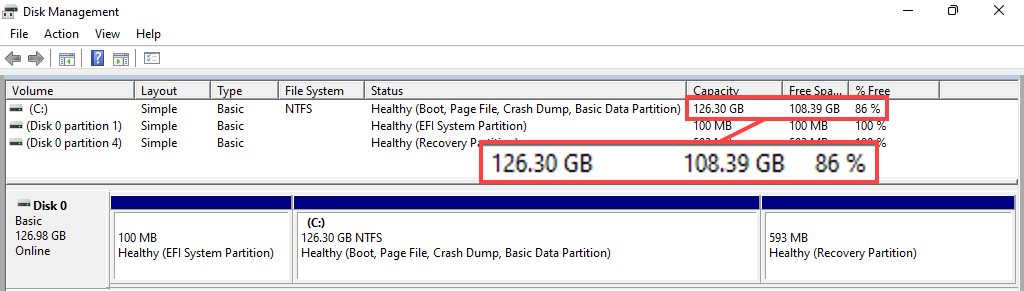
Ces éditions ont d’autres variantes, telles que Windows 11 Home Single Language et Windows Education Pro. Pourtant, comme vous l’avez vu, il n’y a pas beaucoup de différence entre les éditions les plus courantes, alors ne vous attendez pas à de grandes différences dans les variations.
Si Windows 11 ne prend que 18 Go, pourquoi Microsoft Disons 64 Go ?
Il y a une différence de 46 Go entre la taille installée de Windows 11 et l’exigence de Microsoft de 64 Go. Mais pourquoi? Cela s’explique en partie par le fait que l’installation d’un système d’exploitation nécessite un peu d’espace pour se déplacer. Au fur et à mesure de l’installation de Windows 11, les données sont écrites et supprimées. À tout moment, les processus d’installation peuvent occuper plus de 18 Go.

Aussi, avoir moins de 64 Go entraînera un mauvais fonctionnement rapide de Windows 11. L’installation de quelques programmes seulement consommera ces 48 Go d’espace libre, et rien ne fonctionnera.
Faites une installation de Windows 11 en utilisant moins d’espace avant l’installation
Un processus appelé rationalisation de Windows peut faire en sorte que Windows 11 prenne moins de place lors de l’installation. La rationalisation nécessite de modifier l’installation de Windows.ISO et ce n’est pas quelque chose que n’importe qui mais un professionnel de l’informatique chevronné devrait faire, nous n’allons donc pas entrer dans les détails.
L’idée générale de rationaliser l’installation de Windows 11.ISO vous oblige à :
Monter le.ISO en tant que lecteurModifier des éléments comme le fichier boot.wim et le registre WindowsSupprimer les pilotes matériels qui ne seront pas utilisésDémonter le.ISO Assurer que le.ISO est amorçable Installer Windows à partir du.ISO nouvellement modifié
Vous pouvez voir comment cela pourrait ne pas être pour vous. Si vous ne savez pas déjà comment effectuer chacune de ces étapes par vous-même, laissez-le tranquille.
Réaliser une installation de Windows 11 en utilisant moins d’espace pendant l’installation
Comment obtenir la plus petite installation de Windows 11 ? Vous pourriez penser que le fait de sauter des options d’installation comme l’ajout d’une deuxième disposition de clavier ou de ne pas activer des éléments comme Cortana peut utiliser moins d’espace. Malheureusement, ceux-ci sont toujours installés ; ils ne sont tout simplement pas allumés.
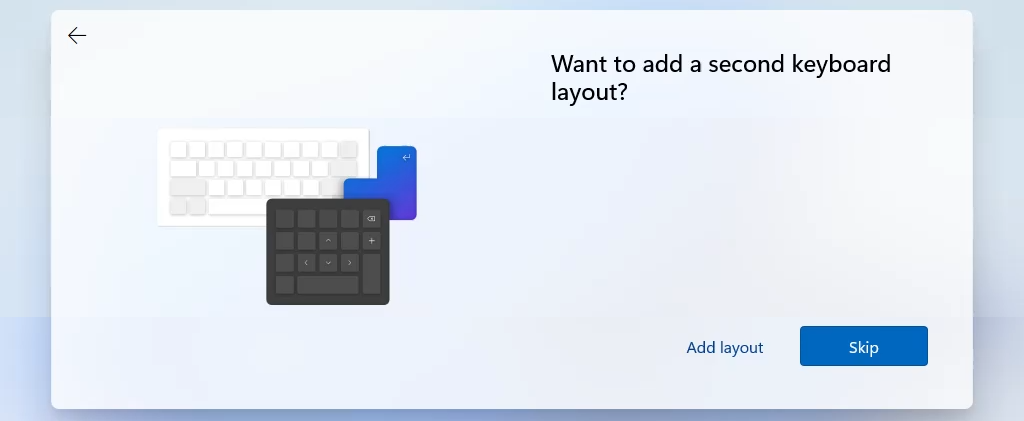
Le seul point de la configuration qui peut faire la différence est le moment où Windows 11 accède aux paramètres de Sauvegarder vos fichiers avec OneDrive . Choisissez Ne pas sauvegarder mes fichiers pour empêcher la synchronisation de OneDrive. Si vous synchronisez OneDrive lors de l’installation, il peut utiliser des centaines de Go de votre disque ou plus.
Faire une installation de Windows 11 prendre moins d’espace après l’installation
Peut-être étonnamment, les applications par défaut de Microsoft qui sont installées avec Windows 11 Home, ne prennent que 0,68 Go lors de nos tests. Pourtant, nous avons un article sur la façon de supprimer les applications par défaut de Windows de Windows pour vous.
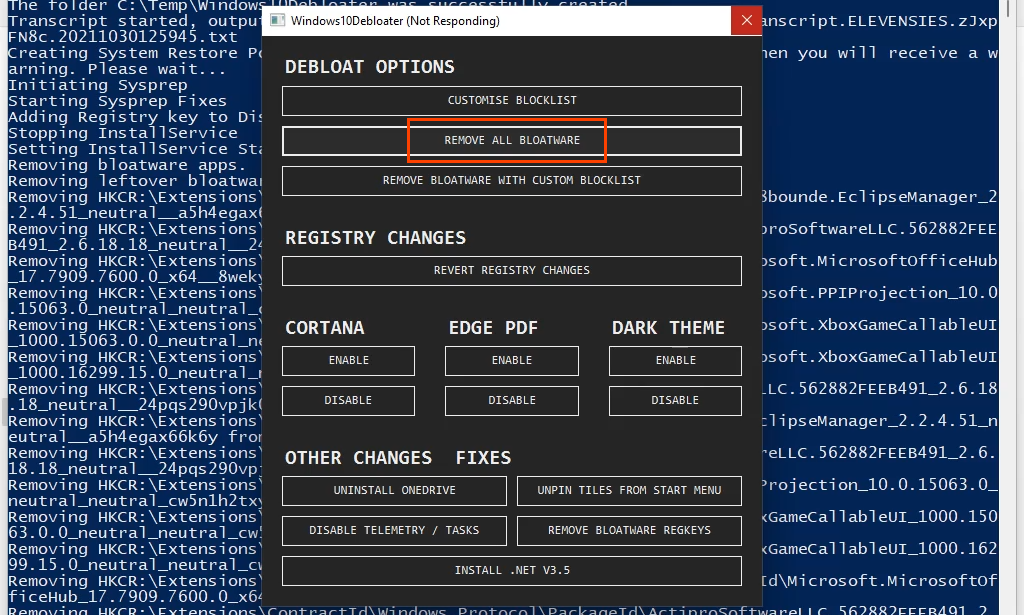
Si vous avez effectué une mise à niveau de Windows 10 vers Windows 11 via Windows Update, essayez le nettoyage de disque avec la possibilité de supprimer la restauration du système et les clichés instantanés. Sachez que la suppression des points de restauration et des clichés instantanés peut rendre impossible la récupération de fichiers ou de Windows. Cependant, l’utilisation du Nettoyage de disque peut libérer des centaines de Mo, voire plusieurs Go d’espace disque.
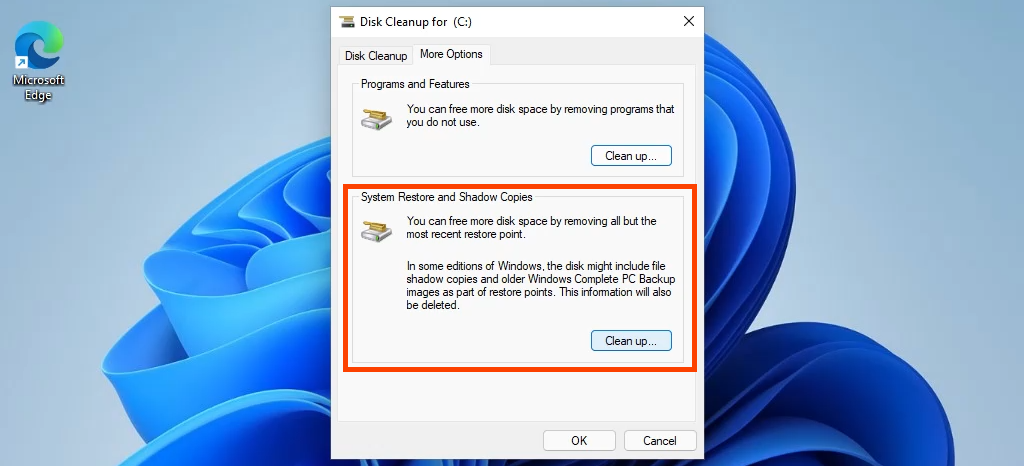
Une autre méthode pour ceux qui sont passés de Windows 10 à Windows 11 consiste à supprimer le répertoire Windows.old. Consultez notre article Comment supprimer le dossier Windows.old sous Windows 7/8/10. Les mêmes étapes s’appliquent à Windows 11. Cela pourrait libérer 20, 30 ou plus de Go d’espace, surtout si votre installation de Windows 11 a échoué plusieurs fois.
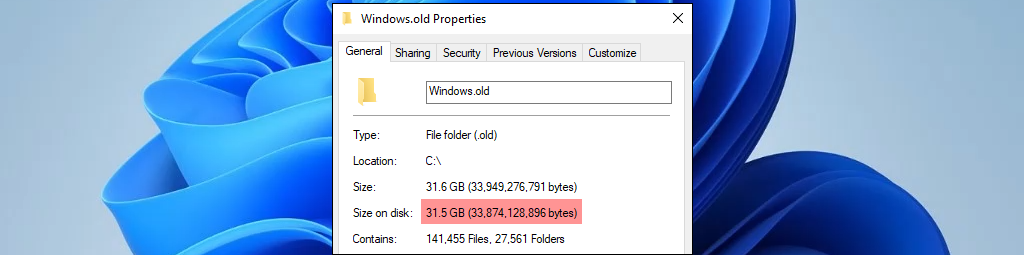
Une étape moins percutante consiste à ne pas synchroniser Microsoft Edge avec votre compte Microsoft lors du premier démarrage d’Edge. Bien sûr, les favoris, les collections et les extensions ne prennent pas beaucoup de place, mais chaque bit compte.
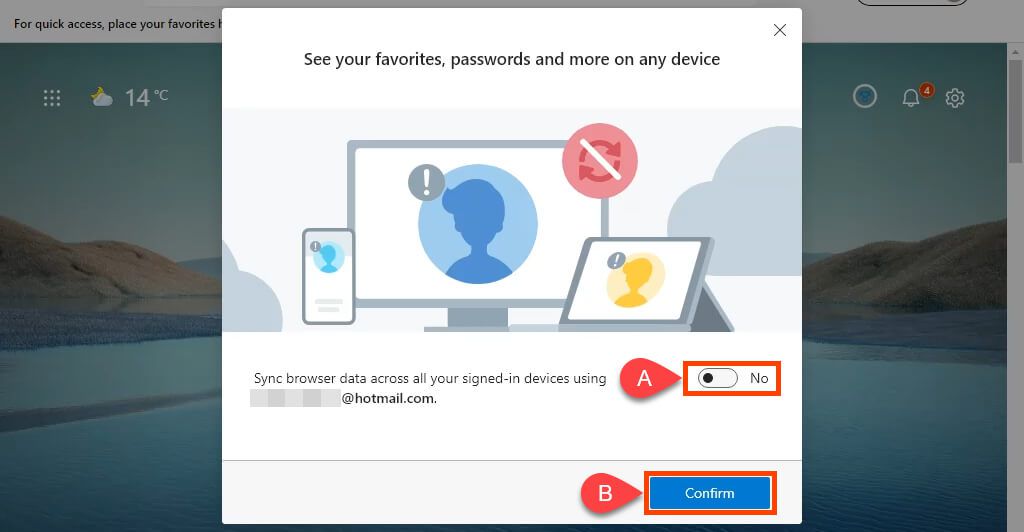
Plus de façons de réduire la taille de Windows 11 ?
Vous pouvez faire des choses à libérez de l’espace disque dans Windows 11 au fur et à mesure que vous continuez à l’utiliser. Cependant, il n’y a pas beaucoup de façons de réduire la taille d’une nouvelle installation de Windows 11. En avez-vous vu d’autres ? Merci de les partager avec nous. Nous aimons apprendre autant que vous.
